Wie iPhone Bluetooth Voice Slow Fix
iPhone-Nutzer stehen heutzutage vor einem neuen Problem. Sie behaupten, dass ihre Die Bluetooth-Stimme des iPhones wird langsamer während sie es benutzen. Dies ist ein neues Problem, mit dem die meisten Benutzer heutzutage konfrontiert sind. Um ihnen zu helfen, haben wir einige Lösungen zusammengestellt. Probieren Sie diese Lösungen aus, wenn Ihr iPhone Bluetooth nicht so laut ist.
Lösung 1: Passen Sie die Bluetooth-Einstellungen an
Wenn vor "iPhone Bluetooth Stimme langsam"Problem, dann könnte dies an einer schlechten Verbindung liegen. Alles, was Sie tun müssen, ist, das Bluetooth für einige Zeit auszuschalten und es wieder einzuschalten. Das ist sehr einfach. Alles, was Sie tun müssen, ist die folgenden Schritte zu befolgen.
Schritt 1: Streichen Sie nach oben, um das Kontrollzentrum auf Ihrem iPhone zu öffnen.
Schritt 2: Gehen Sie zu Einstellungen >> Bluetooth. Schalten Sie das Bluetooth aus. Warten Sie einige Zeit und schalten Sie es wieder ein.
Wenn dies nicht hilft, vergessen Sie das Gerät und schließen Sie es erneut an. Alles, was Sie tun müssen, ist die folgenden Schritte zu befolgen.
Schritt 1: Gehen Sie zu Einstellungen >> Bluetooth.
Schritt 2: Klicken Sie auf das Symbol "i" neben dem gewünschten Bluetooth-Gerät.
Schritt 3: Klicken Sie nun auf die Option "Dieses Gerät vergessen". Jetzt können Sie die Verbindung zu diesem Gerät wieder herstellen.

Lösung 2: Flugzeugmodus ein- und ausschalten
Wenn Sie immer noch mit dem Problem konfrontiert sind, können Sie den Flugmodus ausprobieren. Das ist sehr einfach. Alles, was Sie tun müssen, ist die folgenden Schritte auszuführen, wenn iPhone Bluetooth Audio nicht funktioniert.
Schritt 1: Streichen Sie auf Ihrem iPhone nach oben, um die Systemsteuerung zu öffnen.
Schritt 2: Klicken Sie auf das Flugzeugmodus-Symbol. Dadurch wird Ihr iPhone in den Flugzeugmodus versetzt. Tippen Sie nach einiger Zeit erneut auf das Symbol. Dadurch wird Ihr Gerät aus dem Flugmodus entfernt.

Lösung 3: Aktualisieren Sie die iPhone-Software
Eine der wichtigsten Lösungen für dieses Problem ist die Aktualisierung des iOS auf die neueste Version. Es ist sehr einfach, das iOS auf die neueste Version zu aktualisieren. Alles, was Sie tun müssen, ist die folgenden Schritte zu befolgen.
Schritt 1: Stellen Sie sicher, dass Ihr iPhone mit einem starken Wi-Fi-Netzwerk und einer Stromquelle verbunden ist.
Schritt 2: Gehen Sie zu Einstellungen >> Allgemein >> Software-Update.
Schritt 3: Wenn das Update vorhanden ist, müssen Sie das Update herunterladen und installieren. Stellen Sie sicher, dass Ihr Gerät während des gesamten Vorgangs an die Stromquelle und das Netzwerk angeschlossen ist.

Lösung 4: Hard Starten Sie Ihr iPhone neu
Wenn das Problem weiterhin besteht, kann das Problem möglicherweise durch einen Neustart des iPhones behoben werden. Hier sind die Schritte, die befolgt werden müssen.
Schritt 1: Wenn Sie das neueste iPhone XS, XS Max, XR oder das iPhone X, 8, 8 Plus 2017 verwenden, drücken Sie die Lauter- und Leiser-Taste. Halten Sie dann die Seitentaste gedrückt, bis das Apple-Logo angezeigt wird und das Gerät neu gestartet wird.

Schritt 2: Wenn Sie das iPhone 7/7 Plus verwenden, drücken Sie lange die Lautstärketaste und die Seitentaste, bis das Apple-Logo angezeigt wird und das Gerät neu gestartet wird.
Schritt 3: Wenn Sie ein iPhone 6s oder ein älteres Modell verwenden, drücken Sie lange auf die Starttaste und die Standby-Taste, bis das Apple-Logo angezeigt wird und das Gerät neu gestartet wird.
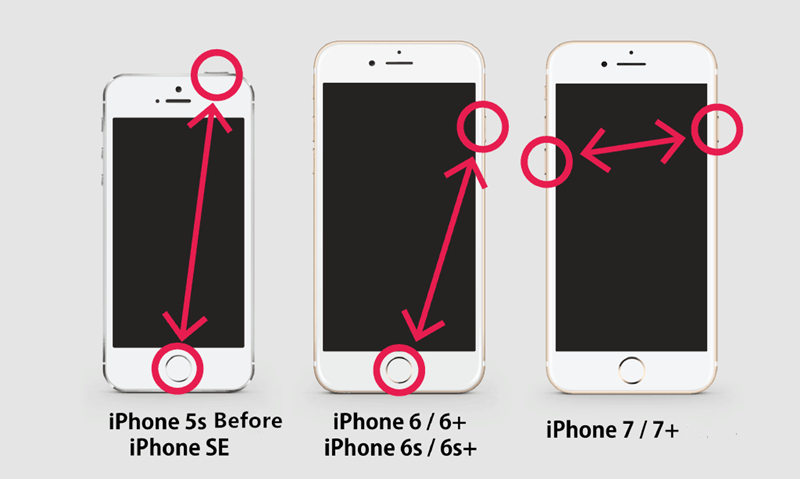
Lösung 5: Netzwerkeinstellungen zurücksetzen
Durch das Zurücksetzen der Netzwerkeinstellungen können Sie das Problem möglicherweise beheben, da auch die Bluetooth-Einstellungen zurückgesetzt werden. Hier sind die Schritte, die Sie befolgen müssen.
Schritt 1: Gehen Sie zu Einstellungen >> Allgemein >> Zurücksetzen >> Netzwerkeinstellungen zurücksetzen.
Schritt 2: Klicken Sie erneut auf Netzwerkeinstellungen zurücksetzen, um die Entscheidung zu bestätigen. Dadurch werden Ihre Netzwerkeinstellungen zurückgesetzt.
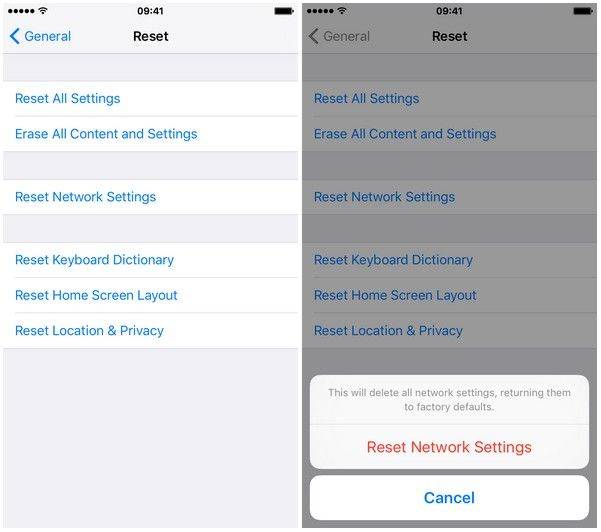
Lösung 6: Lösen Sie das Problem mit Tenorshare ReiBoot
https://www.tenorshare.com/products/reiboot.html ist eine Software, die dieses Problem sicher lösen kann. Mit diesem Tool werden alle Probleme im Zusammenhang mit dem iPhone gelöst. Dieses Tool löst die Probleme mit einem Klick. Sie müssen nur die folgenden Schritte ausführen, um das Problem zu beheben.
Schritt 1: Laden Sie die Software herunter und installieren Sie sie auf Ihrem PC. Führen Sie nun das Tool aus und verbinden Sie Ihr iPhone mit dem PC. Tippen Sie auf die Option "Repair Operating System" (Betriebssystem reparieren) im Hauptfenster der Benutzeroberfläche.

Schritt 2: Das neueste Firmware-Paket ist erforderlich, um fortzufahren. Klicken Sie auf die Option Download, um den Download des Firmware-Pakets zu starten.

Schritt 3: Sobald der Download abgeschlossen ist, müssen Sie die Option "Start Repair" auswählen, um den Wiederherstellungsprozess Ihres Geräts zu starten.

Wir versuchten alle losen Enden hier, wir hatten gerade eineSchauen Sie sich die sechs wichtigsten Lösungen an, die Ihnen helfen, wenn das iPhone über Bluetooth verbunden ist, aber nicht funktioniert. Sie können Bluetooth aktivieren / deaktivieren, den Flugzeugmodus aktivieren / deaktivieren, das iPhone neu starten, das iOS aktualisieren und die Netzwerkeinstellungen zurücksetzen. Wenn keine der oben genannten Lösungen funktioniert. Sie können sich immer auf Tenorshare ReiBoot verlassen, um das Problem zu lösen. Sie können uns schreiben, wenn Sie andere Lösungen für dieses Problem haben. Alles, was Sie tun müssen, ist Kommentar unten.









![[Gelöst] So beheben Sie Bluetooth-Probleme unter iOS 11/12](/images/ios-11/solved-how-to-fix-bluetooth-issues-on-ios-1112.jpg)